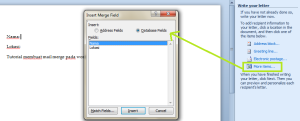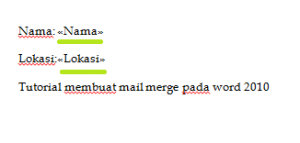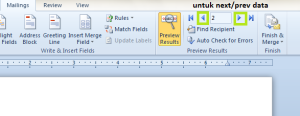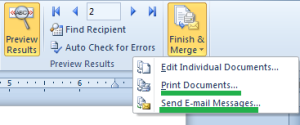contoh
Senin, 28 Oktober 2013
langkah-langkah mail merge
mail merge
-
· Klik mailings
- Pilih start mail merge
- · Pilih normal word document
- · Klik select recipients
- Pilih use existing list
- sekarang kita sudah berada di langkah 4 dari 6, klik more items untuk mencocokkan item dengan dokumen
- klik insert di tempat yang pas, lalu close, lalu ulangi lagi langkah ini untuk item lainnya
- Sesudah items dicocokkan dengan dokumen, klik Next
-
Jika sudah dirasa cocok, langsung klik Next lagi lalu close wizardnya dengan mengklik tanda silang kecil di ujung Untuk prev/next data, klik button yang ada
- Klik panah kecil yang ada di bawah Finish & Merge, untuk mencetak dokumen atau mengirim via email
langkah-langkah dengan excel
langkah awal
- tulis nama dan nim dikolom
- klik kanan pada sel kolom nim, akan muncul seperti di bawah ini. Lalu pilih format cells :
- setelah itu akan keluar tabel kotak seperti di bawah ini, pilih number catagory number, klik ok
- setelah klik ok, akan berubah seperti di bawah ini
Senin, 21 Oktober 2013
fungsi hardware
HARDWARE
fungsi dari
:
- CPU
CPU adalah melakukan operasi aritmatika dan logika terhadap data yang diambil dari memori atau dari informasi yang dimasukkan melalui beberapa perangkat keras, seperti papan ketik, pemindai, tuas kontrol, maupun tetikus. - RAM
RAM berfungsi sebagai tempat penyimpanan data sementara dalam komputer - HARDISK
HDD atau yang biasa disebut dengan hardisk berfungsi sebagai media penyimpan data dalam computer yang bersifat permanen selama HDD tersebut tidak rusak, baik berupa data umum ataupun data system itu sendiri seperti windows, linux, macintos dll. - MOTHERBOARDFungsi
Motherboard dalam komputer sangat penting, karena motherboard
merupakan tempat untuk meletakan komponen-komponen yang berfungsi pada
komputer.
- BATERAI
1. Menyimpan energi listrik dari alternator saat mesin hidup sehingga baterai siap pakai
2. Menghidupkan mesin (elektrik starter)
3. Melayani kebutuhan energi listrik untuk peralatan listrik pada mobil saat mesin mati. - NETWORK
Network layer berfungsi untuk pengendalian operasi subnet.
Senin, 07 Oktober 2013
Resum TI
CARA MEMBUAT BUKU
Cara membuat cover
- Pada Insert tab, Pages group, klik Cover Page untuk menampilkan galeri template cover page.
- Klik salah satu template yang diinginkan. Cover page akan otomatis ditempatkan di halaman pertama dokumen.
- Jika ingin menempatkannya di halaman lain: pada galeri klik kanan thumbnail cover page dan klik pilihan yang diinginkan.
- Isi informasi pada field di cover page seperti judul, sub judul, dan lain-lain. Beri gaya format yang diinginkan (bold, italic, underline) atau ganti warna dan ukuran font.
- Beberapa template cover page menyediakan gambar, bila ingin menggantinya, klik kanan pada gambar dan pilih Change Picture.
- Bila tidak tersedia gambar, kita dapat menambahkan gambar dengan cara: pada Insert tab, Illustration group, klik Insert Picture.
- Klik tombol Save untuk menyimpan cover page.
Membuat
daftar isi
- Bukalah Microsoft Office Word Dan pastikan bahwa menu Ruler telah aktif. Jika belum, silahkan : Klik ribbon View lalu centang pilihan Ruler .
- Setelah itu, ketik Daftar Isi pada awal paragraf yang di-rata tengahkan. Lalu, klik pada area Ruler berwarna putih sehingga muncul tanda seperti huruf ' L' yang berwarna hitam. Buatlh tanda tersebut sebanyak 2 kali, dan aturlah posisinya seperti gambar berikut ini.
- Berikutnya adalah klik 2 kali tanda " L" tersebut, sehingga muncul jendela tab seperti gambar dibawah ini.
- Sesudah melakukan langkah diatas, perhatikan bahwa tanda "L" diatas telah berubah posisi menjadi terbalik. Untuk lebih jelasnya, silahkan lihat gambar berikut.
- Langkah selanjutnya, posisikan kursor pada Kata Pengantar. Lalu, klik tombol TAB yang terdapat di keyboard, maka dengan otomatis titik-titik tersebut keluar sampai tanda "L" yang terbalik seperti pada gambar berikut ini.
- Selanjutnya, tekan tombol TAB kembali sehingga kursor meloncat ke tanda "L" yang kedua, dan ketikkan nomor halamannya. Setelah selesai membuat titik-titik dan mengisi nomor halaman pada Kata Pengantar.
Header
and Footer
- Letakkan posisi kursor teks pada tempat yang diinginkan
- Buat menjadi sebuah Section yang baru (tekan tombol ALT+I,B,N) Pada bagian Section break type pilih Next Page
- Klik OK untuk menambah sebuah Section yang baru. Selanjutnya pada double click area header atau footer
- Jika anda memberikan tanda check pada Different First Page anda akan memiliki halaman pertama yang berbeda yang pada gambar tersebut ditunjukkan dengan First Page Header Section. Sedangkan jika anda ingin Header tersebut berbeda dengan header dari Section sebelumnya, maka hilangkan Link to Previous. Hal yang sama juga harus anda lakukan pada footer jika anda ingin footer halaman anda berbeda.
Watermart
- Pilih Menu Ribbon Page Layout
- Klik tombol Watermark
A.
coulumb
- Klik menu Page layout > Columns,
- Pilih More Columns untuk pengaturan format kolom,
- Klik OK
Langganan:
Komentar (Atom)